Les invitations donnent le ton à votre fête bien avant le jour où elle a lieu, mais les faire imprimer par une source extérieure peut coûter cher, à moins que vous ne fassiez un gros lot. Pour les petits partis, il est plus rentable de le faire soi-même. Si vous voulez éviter de couper des lignes ou des perforations, imprimez vos invitations sur le format de papier sur lequel vous avez l’intention de les envoyer, dans ce cas 5 pouces sur 7 pouces. Cela donne un aspect professionnel à vos invitations tout en vous permettant d’éviter les frais d’impression professionnelle.
Réglez la taille de votre page à 5 par 7 pouces. Tous les programmes de traitement de texte vous permettent de contrôler la taille de la page que vous souhaitez utiliser. Par exemple, dans Word, localisez « Mise en page », ce qui vous mènera à « Mise en page ». L’une des sélections à l’intérieur de « Mise en page » est « Taille ». En cliquant sur « Taille », vous obtiendrez les options les plus couramment utilisées pour le format de papier dans Word. Après avoir choisi « 5×7 in ». cliquez sur « OK » et le choix du format de papier sera reporté sur l’ensemble du document. OpenOffice Writer est distinctement différent. Le chemin pour changer le format du papier dans OpenOffice est « Format », « Page », « Format du papier ». Ce sont deux des programmes de traitement de texte les plus couramment utilisés ; si vous utilisez un autre programme, vos directions seront différentes. Gardez à l’esprit que les directions peuvent changer en fonction de la version du logiciel, alors consultez votre menu « Aide » si vous ne trouvez pas ce que vous cherchez.
Concevez votre invitation, en ajoutant tous les graphiques et textes nécessaires jusqu’à ce qu’elle ait l’apparence que vous souhaitez.
Utilisez l’Aperçu avant impression pour vérifier comment votre invitation doit être imprimée. Ouvrir « Aperçu avant impression » en cliquant sur le symbole Office dans le coin supérieur gauche de l’écran, en descendant jusqu’à l’onglet « Imprimer » et en sélectionnant « Aperçu avant impression » dans le menu résultant. Cela vous permettra de voir à quoi ressemblera votre invitation imprimée sur du papier 5 par 7. Il peut vous éviter de perdre du temps et de l’argent. OpenOffice permet « Print Preview » par « File », puis « Print Preview ». Ceci ne fonctionne que lorsque vous êtes dans la mise en page d’impression pour votre vue régulière, cependant.
Chargez votre imprimante avec du papier de 5 x 7 pouces. Les spécificités diffèrent d’une imprimante à l’autre ; cependant, toutes les imprimantes ont la capacité de changer les formats de papier en fonction des besoins de l’utilisateur. En général, il y a une barre coulissante à l’intérieur du bac à papier pour permettre l’ajustement du format de papier. Pour des instructions spécifiques à votre imprimante, consultez votre manuel du propriétaire.
Imprimez un exemple de copie. Bien que l’aperçu avant impression soit un bon outil, parfois ce que vous voyez sur l’écran de l’ordinateur ne sort pas exactement comme prévu. Plutôt que de lancer toutes vos invitations immédiatement, imprimez-en une ou deux pour les inspecter. De cette façon, vous pouvez être certain que vos couleurs, polices, images et autres pièces de votre invitation sortent exactement comme vous l’avez prévu. Quand les invitations sont comme désiré, vous pouvez imprimer le reste.

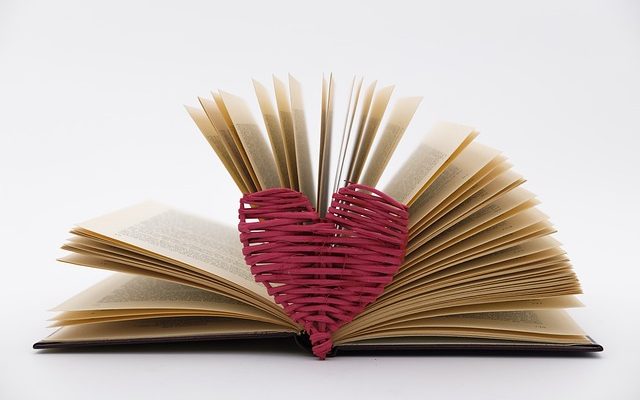
Laisser un commentaire